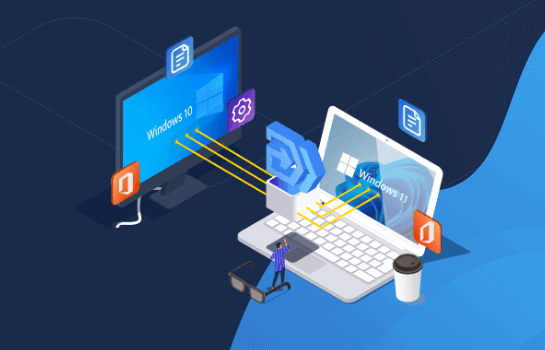win10可以录屏吗?win10录屏软件推荐
2023-01-18 22:37:34
编辑:KK
阅读:1396次
win10可以录屏吗?早就听说win10系统是支持录屏的,但一直一来也没有什么机会使用。最近学校要求老师在网课时,将课程录制下来,趁此机会刚好可以体验一下win10自带的录屏功能。请问有没有使用过win10电脑录屏的人介绍下具体操作步骤?或者有没有好用的win10录屏软件可以推荐一下?
Win10自带录屏工具
当我们升级为win10之后,按下快捷键Win+G,即可打开录屏软件Xbox Game Bar,接下来小编就教大家如何使用Windows自带的Xbox游戏模块来实现录屏!
①先打开或者进入到需要录制的应用界面,然后按下Win+G组合快捷键呼出Xbox Game的工具栏,点击【捕获】图标。也可以在设置-游戏中调整相应的快捷键、功能参数、视频帧率等,掌握好开始/停止录制快捷键Win+Alt+G和麦克风打开/关闭快捷键Win+Alt+M即可高效录制视频。
②点击【开始录制】即可录制高清的视频,其中最左侧为截图按钮,最右侧为麦克风按钮,可根据需求设置是否录制麦克风声音。
③录制完成后可在【全部捕获】中查看已录制的视频,点击打开文件位置可以找到视频存放的目录。(默认保存在此电脑-视频-捕获文件夹中)
软件1:易我录屏助手
这是一款身边人经常用到的易我录屏助手,它与大多数版本的 Windows 操作系统兼容,例如 Windows 11/10/8.1/8/7 。该软件支持以 1080P 或 4K 录制视频,如果你想录制高分辨率的教学视频,它非常适合你。除此之外,使用时还可以自由选择音源。它能够以原始声音、你自己的声音或同时录制这两种声音来录制视频。你也可以根据需要,选择全屏或选定区域录制教学视频。录制完成后,编辑视频长度和调整音量,甚至还可以屏幕截图。该工具功能比较多,适用于录制办公内容、学习内容、游戏内容、娱乐内容等等,你想录什么就录什么,而且还可以录制摄像头以及电脑某一个区域的内容,对于不想录制整个电脑屏幕的人来说就是非常的好用了。
如果要体验完整的功能,那就建议大家下载该款软件下来体验一下。
具体操作步骤如下:
准备工具:易我录屏助手(EaseUS RecExperts)、台式电脑/笔记本电脑
步骤一:在易我科技官网上下载并安装易我录屏助手,打开安装好的易我录屏助手。

步骤二:选择录制类型,【全屏】、【区域】、【音频】或【摄像头】。

步骤三:根据录制要求选择声音类型,【系统声音】、【麦克风】、【系统声音和麦克风】或【不录声音】,点击【选项】,可以分别调节系统和麦克风的音量大小。

步骤四:点击【REC】开始录制。

以上就是如何使用易我录屏助手的操作流程,录屏的过程十分简单与高效,希望能够解决您的录制需求。
软件2:Capture录屏软件
Capture录屏软件可以轻松应对游戏视频解说,编程讲解和视频教学。支持全屏录制和区域录制,输出格式支持mp4、avi、gif、webm等。
Capture的录制方式有摄像机、单个屏幕、所有屏幕、制定区域和游戏视频,如果选择单个屏幕,请先指定屏幕,按ESCape键。如果需要录制声音,还需要进行音频设置,支持话筒和电脑声卡。在设置里面制定输出路径。选择好编码器FFmpeg后,按录制按钮。
软件3:PotPlayer
PotPlayer可以自动而连续的截图、更换皮肤、载入全球电视直播源……但这些仅仅是PotPlayer功能列表中的一小部分,PotPlayer的强大、超出想象。其中,就有一个录屏功能。
PotPlayer的录屏功能比较小众,它不能录制电脑屏幕上的操作和行为,它只能录正在用PotPlayer播放的视频。也就是说,如果你觉得视频A里某个片段好、就能用PotPlayer精确地录制该视频片段;这样就省去了剪辑的麻烦。
win10可以录屏吗?通过上文内容的介绍我们已经了解到了win10自带录屏的使用方法以及3款可以用于win10录屏的软件。大家可以根据自己的实际使用需求选择自己喜欢的软件。
温馨提示:本文由易我科技网站编辑部出品转载请注明出处,违者必究(部分内容来源于网络,经作者整理后发布,如有侵权,请立刻联系我们处理)
标签: